Obsah
Tento návod môže pomôcť každému používateľovi, ktorý chce v systéme Windows naformátovať kartu SD alebo jednotku USB na FAT32. Ako pravdepodobne viete, v systéme Windows 10 nie je možné naformátovať na FAT32 jednotku väčšiu ako 32 GB a jedinou možnosťou, ktorú máte (po kliknutí pravým tlačidlom myši a výbere položky "Formátovať"), je naformátovať jednotku na súborový systém NTFS alebo exFAT. Ak chcete tento problém obísť, pokračujte v čítaní nižšie.
Ako naformátovať pevný disk, pamäťovú kartu, USB Flash disk na FAT32 v systéme Windows 10.
Ak chcete naformátovať kartu SD alebo disk na formát FAT32, môžete použiť jednu z nasledujúcich metód podľa kapacity disku.
Metóda 1. Formátovanie akéhokoľvek disku menšieho ako 32 GB na FAT32 z grafického rozhrania systému Windows alebo príkazového riadka. metóda 2. Formátovanie akejkoľvek karty SD alebo disku na FAT32 pomocou programu AOMEI Partition Assistant Standard Free. metóda 1. Ako formátovať disk na FAT32 z grafického rozhrania systému Windows alebo príkazového riadka. *
Poznámka: Túto metódu použite, ak kapacita pamäťovej karty alebo disku, ktorý chcete naformátovať, je menšia ako 32 GB. V prípade 64Gb alebo väčších diskov/jednotiek postupujte podľa pokynov v metóde 2 nižšie.
A. Formátovanie na FAT32 z grafického rozhrania systému Windows.
1. Kliknite pravým tlačidlom myši na jednotku, ktorú chcete naformátovať na FAT32, a kliknite na Formát .

2. V položke 'Súborový systém' vyberte FAT32 a potom kliknite na Štart .
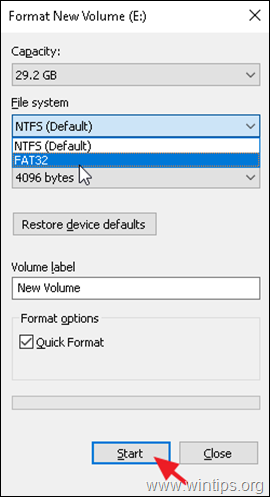
3. Počkajte na dokončenie formátovania.
B. Formátovanie na FAT32 z príkazového riadku.
Ak chcete naformátovať na FAT32 disk menší ako 32 GB, použite príkazový riadok:
1. Otvoriť Príkazový riadok ako správca.
2. Zadajte nasledujúci príkaz a stlačte tlačidlo Vstúpte na stránku : *
- format /FS:FAT32 DriveLetter:
Poznámka: Kde DriveLetter = písmeno disku, ktorý chcete naformátovať, ako sa zobrazuje v Prieskumníkovi Windows. napr. ak chcete naformátovať disk E:, zadajte tento príkaz:
- format /FS:FAT32 E:

Metóda 2. Ako naformátovať akýkoľvek disk na FAT32 pomocou aplikácie AOMEI Partition Assistant Standard Free.
Poznámka: Vzhľadom na to, že systém Windows nedokáže naformátovať na FAT32 kartu SD alebo akýkoľvek iný disk (napr. pevný disk, disk USB atď. ) s kapacitou nad 32 GB, musíte na vykonanie tejto úlohy použiť nástroj tretej strany. Túto metódu teda použite na formátovanie akéhokoľvek disku na FAT32 bez ohľadu na jeho kapacitu.
1. Stiahnite si a nainštalujte bezplatnú verziu programu AOMEI Partition Assistant Standard.
2. Po inštalácii otvorte program AOMEI Partition Assistant.
3. Kliknite pravým tlačidlom myši na jednotku, ktorú chcete naformátovať na FAT32, a vyberte položku Formátovanie oddielu .

4. V možnostiach "Formátovať diskový oddiel", vybrať . FAT32 Súborový systém a kliknite na OK .

5. Teraz kliknite na Aplikovať z hlavnej ponuky.

6. Nakoniec kliknite na tlačidlo Postupujte podľa naformátovať disk na súborový systém FAT32.

To je všetko! Ktorá metóda sa vám osvedčila?
Dajte mi vedieť, či vám táto príručka pomohla, a zanechajte komentár o svojich skúsenostiach. Prosím, lajkujte a zdieľajte túto príručku, aby ste pomohli ostatným.

Andy Davis
Blog správcu systému o systéme Windows





